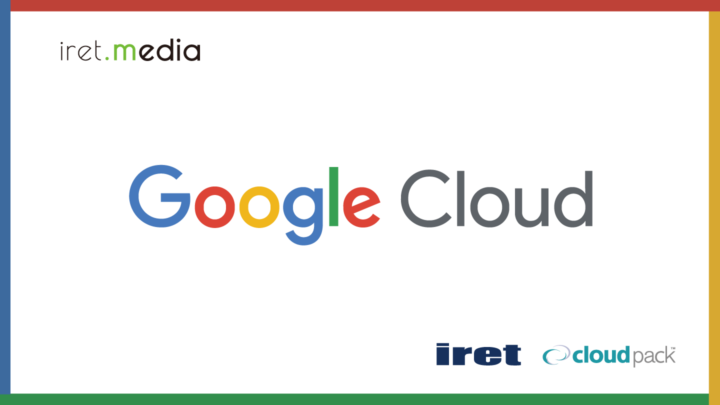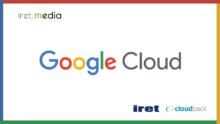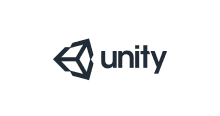Unity ML-Agentsの強化学習はDockerイメージで実行できます。
じゃあGoogle Cloud Buildで実行できるよね?ということを確認してみました。
Unity ML-Agentsのバージョンはv0.9.1となります。
前提
GCPプロジェクトやgcloud コマンドが利用できる前提です。
コマンドのインストール方法は下記が参考になります。
Cloud SDK のインストール | Cloud SDK のドキュメント | Google Cloud
https://cloud.google.com/sdk/downloads?hl=JA
Unity ML-Agentsの利用方法やDockerイメージの作成については下記をご参考ください。
MacでUnity ML-Agentsの環境を構築する(v0.9.1対応) – Qiita
https://cloudpack.media/49048
DockerでUnity ML-Agentsを動作させる(v0.9.1対応) – Qiita
https://cloudpack.media/49085
Google Cloud Buildを利用してUnity ML-AgentsのDockerイメージを作成する(v0.9.1対応) – Qiita
https://cloudpack.media/49196
設定ファイルの用意
gcloudコマンドからビルド実行する前提となります。
> mkdir 任意のディレクトリ > cd 任意のディレクトリ > touch cloudbuild.yaml
cloudbuild.yaml
steps:
- name: 'gcr.io/$PROJECT_ID/unity-ml-agents:0.9.1'
args: ['trainer_config.yaml', '--env', '3DBall', '--train', '--run-id', '$BUILD_ID']
id: 'mlagents-learn'
- name: 'gcr.io/cloud-builders/gsutil'
entrypoint: 'bash'
args: ['-c', 'while [ ! -f models/**/*.nn ]; do if [ -d summaries ]; then gsutil cp -r summaries gs://任意のバケット名; fi; sleep 10s; done']
waitFor: ['-']
- name: 'gcr.io/cloud-builders/docker'
entrypoint: 'bash'
args: ['-c', 'if [ ! -f models/**/*.nn ]; then mkdir -p models/error; touch models/error/error.nn; fi']
waitFor: ['mlagents-learn']
timeout: 3600s
artifacts:
objects:
location: 'gs://任意のバケット名/models/$BUILD_ID/'
paths: [
'models/**/*'
]
パラメータの詳細は下記が参考になります。
REST Resource: projects.builds
https://cloud.google.com/cloud-build/docs/api/reference/rest/v1/projects.builds
定義のポイントを説明します。
Unity ML-Agentsの学習実行
Unity ML-Agentsで学習を開始するステップです。nameでDockerイメージを指定しています。
cloudbuild.yaml(mlagents-learn)
- name: 'gcr.io/$PROJECT_ID/unity-ml-agents:0.9.1' args: ['trainer_config.yaml', '--env', '3DBall', '--train', '--run-id', '$BUILD_ID'] id: 'mlagents-learn'
Dockerイメージは事前に作成してGoogle Container Registryへアップする前提です。
作成方法については、下記を参考ください。
Google Cloud Buildを利用してUnity ML-AgentsのDockerイメージを作成する(v0.9.1対応) – Qiita
https://cloudpack.media/49196
Unityアプリとハイパーパラメータファイルは、gcloudコマンド実行時にsourceとして指定します。idは後ステップのwaitForで指定するために定義しています。
Dockerイメージで定義しているendpointがmlagents-learnとなるため、argsにはmlagents-learnのパラメータを指定しています。--run-idには$BUILD_ID を指定し、一意となるようにしています。$BUILD_IDは$PROJECT_IDと同じようにビルド開始時に置換される変数となります。
途中経過ファイルをコピー
gsutil が利用できるイメージを指定して、学習中にsummariesディレクトリへ出力されるファイルを定期的にCloud Storageへコピーするステップです。waitForに-を指定するとで、前ステップと同時に並行して実行されます。entrypointにbashを指定して、argsに-cオプションを利用してコマンドを書いてます。
cloudbuild.yaml(gsutil)
steps: - name: 'gcr.io/cloud-builders/gsutil' entrypoint: 'bash' args: ['-c', 'while [ ! -f models/**/*.nn ]; do date; if [ -d summaries ]; then gsutil cp -r summaries gs://任意のバケット名; fi; sleep 10s; done'] waitFor: ['-']
コマンドを整形してみます。
while [ ! -f models/**/*.nn ]; do
if [ -d summaries ];
then gsutil cp -r summaries gs://任意のバケット名;
fi
sleep 10s;
done
学習が完了するとモデルがmodels/**/*.nnファイルとして作成されます。
なので、モデル作成=学習完了するまで、の間、summariesフォルダのファイルを定期的にCloud Storageへコピーするコマンドを実行します。
ただ、このままだと学習実行時のエラーなどで、models/**/*.nnファイルが作成されないとステップが終了しないため、次の終了処理のステップで対応しています。
終了処理
こちらもbashコマンドを利用しています。waitFor をmlagents-learnとすることで、学習実行のステップが終わったら実行されるようにしています。
cloudbuild.yaml
- name: 'gcr.io/cloud-builders/docker' entrypoint: 'bash' args: ['-c', 'if [ ! -f models/**/*.nn ]; then mkdir -p models/error; touch models/error/error.nn; fi'] waitFor: ['mlagents-learn']
コマンドを整形してみてみると、models/**/*.nnが存在しなければ、ダミーファイルを作成するコマンドになっています。これで、学習実行がエラーなどで、モデルファイルを作成しない場合もジョブが終了するようになります。
if [ ! -f models/**/*.nn ]; then
mkdir -p models/error;
touch models/error/error.nn;
fi
結果ファイルのコピー
全ステップ完了後、pathsで指定したファイルをCloud Storageへコピーする定義になります。
cloudbuild.yaml(artifacts)
artifacts:
objects:
location: 'gs://任意のバケット名/models/$BUILD_ID/'
paths: [
'models/**/*'
]
タイムアウト設定
Unity ML-Agentsで学習実行する場合、長時間となる可能性があります。
Cloud Buildではステップごと、ジョブ全体としてタイムアウト時間を指定することができます。
ジョブ全体のタイムアウトは指定しないとデフォルトで10分となりますので、定義しています。
cloudbuild.yaml(timeout)
timeout: 3600s
タイムアウトについての詳細は下記が参考になります。
ビルド構成の概要 | Cloud Build | Google Cloud
https://cloud.google.com/cloud-build/docs/build-config?hl=ja
ジョブ実行
実際にCloud Buildでジョブ実行させてみます。
学習するアプリの準備
学習するアプリは下記記事で利用したML-Agentsに含まれる3DBallを利用します。
すでにDockerコンテナで実行できるビルドファイルがある前提です。詳細は下記をご参考ください。
DockerでUnity ML-Agentsを動作させる(v0.9.1対応) – Qiita
https://cloudpack.media/49085
学習に必要となるビルドファイルとハイパーパラメータファイルをZIPファイルに圧縮します。
圧縮ファイルはジョブ実行時にワークスペースへコピーされ勝手に展開されます。
# ビルドファイルとハイパーパラメータファイルを圧縮 > cd 3DBallのビルドファイルがあるディレクトリ > zip -r 3DBall_App.zip 3DBall.x86_64 3DBall_Data trainer_config.yaml # Cloud Storageへコピー > gsutil cp 3DBall_app.zip gs://任意のバケット名/3DBall_app.zip > cd 任意のディレクトリ > gcloud builds submit \ --config=cloudbuild.yaml \ gs://任意のバケット名/3DBall_app.zip Created [https://cloudbuild.googleapis.com/v1/projects/GCPのプロジェクトID/builds/69ebb6e2-280f-4577-a8b5-f83b95929d8e]. Logs are available at [https://console.cloud.google.com/gcr/builds/69ebb6e2-280f-4577-a8b5-f83b95929d8e?project=xxxxxxxxxxxx]. (略) Step #0 - "mlagents-learn": beta: 0.001 Step #0 - "mlagents-learn": buffer_size: 12000 Step #0 - "mlagents-learn": epsilon: 0.2 Step #0 - "mlagents-learn": hidden_units: 128 Step #0 - "mlagents-learn": lambd: 0.99 Step #0 - "mlagents-learn": learning_rate: 0.0003 Step #0 - "mlagents-learn": max_steps: 5.0e4 Step #0 - "mlagents-learn": memory_size: 256 Step #0 - "mlagents-learn": normalize: True Step #0 - "mlagents-learn": num_epoch: 3 Step #0 - "mlagents-learn": num_layers: 2 Step #0 - "mlagents-learn": time_horizon: 1000 Step #0 - "mlagents-learn": sequence_length: 64 Step #0 - "mlagents-learn": summary_freq: 1000 Step #0 - "mlagents-learn": use_recurrent: False Step #0 - "mlagents-learn": vis_encode_type: simple Step #0 - "mlagents-learn": reward_signals: Step #0 - "mlagents-learn": extrinsic: Step #0 - "mlagents-learn": strength: 1.0 Step #0 - "mlagents-learn": gamma: 0.99 Step #0 - "mlagents-learn": summary_path: ./summaries/69ebb6e2-280f-4577-a8b5-f83b95929d8e-0_3DBallLearning Step #0 - "mlagents-learn": model_path: ./models/69ebb6e2-280f-4577-a8b5-f83b95929d8e-0/3DBallLearning Step #0 - "mlagents-learn": keep_checkpoints: 5 Step #0 - "mlagents-learn": Setting up 1 worker threads for Enlighten. Step #0 - "mlagents-learn": Thread -> id: 7f2f44c61700 -> priority: 1 Step #1: Copying file://summaries/69ebb6e2-280f-4577-a8b5-f83b95929d8e-0_3DBallLearning/events.out.tfevents.1566292921.6e8e6580f319 [Content-Type=application/octet-stream]... / [1 files][ 678.0 B/ 678.0 B] Step #1: Operation completed over 1 objects/678.0 B. Step #0 - "mlagents-learn": INFO:mlagents.trainers: 69ebb6e2-280f-4577-a8b5-f83b95929d8e-0: 3DBallLearning: Step: 1000. Time Elapsed: 11.002 s Mean Reward: 1.149. Std of Reward: 0.612. Training. Step #1: Copying file://summaries/69ebb6e2-280f-4577-a8b5-f83b95929d8e-0_3DBallLearning/events.out.tfevents.1566292921.6e8e6580f319 [Content-Type=application/octet-stream]... / [1 files][ 933.0 B/ 933.0 B] Step #1: Operation completed over 1 objects/933.0 B. Step #0 - "mlagents-learn": INFO:mlagents.trainers: 69ebb6e2-280f-4577-a8b5-f83b95929d8e-0: 3DBallLearning: Step: 2000. Time Elapsed: 22.591 s Mean Reward: 1.247. Std of Reward: 0.692. Training. Step #1: Copying file://summaries/69ebb6e2-280f-4577-a8b5-f83b95929d8e-0_3DBallLearning/events.out.tfevents.1566292921.6e8e6580f319 [Content-Type=application/octet-stream]... / [1 files][ 1.2 KiB/ 1.2 KiB] Step #1: Operation completed over 1 objects/1.2 KiB. (略) Finished Step #2 Finished Step #1 PUSH Artifacts will be uploaded to gs://任意のバケット名 using gsutil cp models/**/*: Uploading path.... Omitting directory "file://models/24894139-cf12-4f3d-a8ee-1748a5606e51-0/3DBallLearning". (Did you mean to do cp -r?) Copying file://models/24894139-cf12-4f3d-a8ee-1748a5606e51-0/3DBallLearning.nn [Content-Type=application/octet-stream]... / [1/1 files][ 74.8 KiB/ 74.8 KiB] 100% Done Operation completed over 1 objects/74.8 KiB. models/**/*: 1 matching files uploaded 1 total artifacts uploaded to gs://任意のバケット名/models/24894139-cf12-4f3d-a8ee-1748a5606e51/ Uploading manifest artifacts-24894139-cf12-4f3d-a8ee-1748a5606e51.json Artifact manifest located at gs://任意のバケット名/models/24894139-cf12-4f3d-a8ee-1748a5606e51/artifacts-24894139-cf12-4f3d-a8ee-1748a5606e51.json DONE ------------------------------------------------------------------------------------------------------------------------------ ID CREATE_TIME DURATION SOURCE IMAGES STATUS 24894139-cf12-4f3d-a8ee-1748a5606e51 2019-08-20T09:46:48+00:00 11M49S gs://GCPのプロジェクトID_cloudbuild/source/1566294405.28-c9f8bcd12b5246cc8e1dc8b04e0534f9.zip - SUCCESS
Cloud Functionsからもビルド実行可能ですので、Cloud Storageにzipファイルがコピーされたらジョブを登録・実行して、学習させることもこれで可能になります。
Google Cloud Functions(Python)からCloud Buildでビルド実行してみる
https://cloudpack.media/43716
まとめ
Dockerを利用して動作させることができると、システム構成に選択の幅が広がって良いですね。メンテナンス性やコスト、想定されるスケールなどを考慮して、適切な選択ができそうです。
参考
Cloud SDK のインストール | Cloud SDK のドキュメント | Google Cloud
https://cloud.google.com/sdk/downloads?hl=JA
REST Resource: projects.builds
https://cloud.google.com/cloud-build/docs/api/reference/rest/v1/projects.builds
ビルド構成の概要 | Cloud Build | Google Cloud
https://cloud.google.com/cloud-build/docs/build-config?hl=ja
Google Cloud Functions(Python)からCloud Buildでビルド実行してみる
https://cloudpack.media/43716
MacでUnity ML-Agentsの環境を構築する(v0.9.1対応) – Qiita
https://cloudpack.media/49048
DockerでUnity ML-Agentsを動作させる(v0.9.1対応) – Qiita
https://cloudpack.media/49085
Google Cloud Buildを利用してUnity ML-AgentsのDockerイメージを作成する(v0.9.1対応) – Qiita
https://cloudpack.media/49196